ServBay'de Ngrok Ters Proxy Hizmeti Yapılandırma Rehberi
Ngrok, yerelde çalışan web servislerinizi güvenli bir şekilde genel internete açmanızı sağlayan güçlü bir araçtır. ServBay ile Ngrok entegrasyonu sayesinde, yerel geliştirme siteleriniz için kolayca güvenli bir ortak erişim tüneli oluşturabilirsiniz. Bu, proje demoları, Webhook testleri veya ekibiniz dışındaki kişilerle geliştirme sonuçlarını paylaşmak için oldukça idealdir. Bu rehberde, ServBay'de Ngrok ters proxy hizmetinin nasıl yapılandırılıp kullanılacağını adım adım bulabilirsiniz.
Genel Bakış
ServBay, Ngrok'un kurulum ve yapılandırmasını kolaylaştıran yerleşik entegrasyon sunar. ServBay’in grafik arayüzü üzerinden Ngrok tünellerini yönetebilir ve ServBay’de barındırılan herhangi bir yerel web sitesini geçici bir genel URL'ye kolayca eşleyebilirsiniz.
Kullanım Senaryoları
- Müşteri Demoları: Geliştirme aşamasındaki sitenizi, doğrudan kendi bilgisayarınızdan müşteriye gösterebilirsiniz.
- Webhook Geliştirme: Üçüncü parti servislerin (ör. ödeme sağlayıcıları, API'ler) genel çağrı URL’si gerektirdiği senaryolarda test yapabilirsiniz.
- Mobil Uygulama Testi: Mobil cihazların, yerel arka uç API'nize genel bir URL ile erişmesini mümkün kılar.
- Ekip İçi İşbirliği: Yerel geliştirme ortamınıza ekip arkadaşlarınızın geçici olarak erişmesini sağlayabilirsiniz.
Ön Koşullar
- ServBay Kurulu: macOS sisteminizde ServBay’in kurulu ve çalışır olduğundan emin olun.
- Ngrok Hesabı: Bir Ngrok hesabınız olmalı. Ngrok resmi web sitesi üzerinden ücretsiz veya ücretli bir hesap açabilirsiniz.
- Yerel Web Sitesi: ServBay’de en az bir yerel web sitesi eklenmiş ve çalışıyor olmalı, örneğin
servbay.demo.
Adım Adım Kurulum
1. ServBay’de Ngrok Paketini Kurma
İlk defa Ngrok kullanacaksanız, önce ServBay’deki paketini kurmanız gerekir:
- ServBay uygulamasını açın.
- Sol menüden Paketler (Packages) seçeneğine tıklayın.
- Paket listesinde
Ngrokpaketini bulun veya arayın. Ngrokyanındaki yükleme butonuna basın.- Kurulum tamamlandıktan sonra,
Ngrok'un sağındaki açma/kapama anahtarını tıklayarak başlatmayı deneyin. Henüz yapılandırma yapılmadığı için hizmet başlatılamayabilir veya durum göstergesinde hata olabilir. Bu normaldir; yapılandırmayı bir sonraki adımda tamamlayacağız.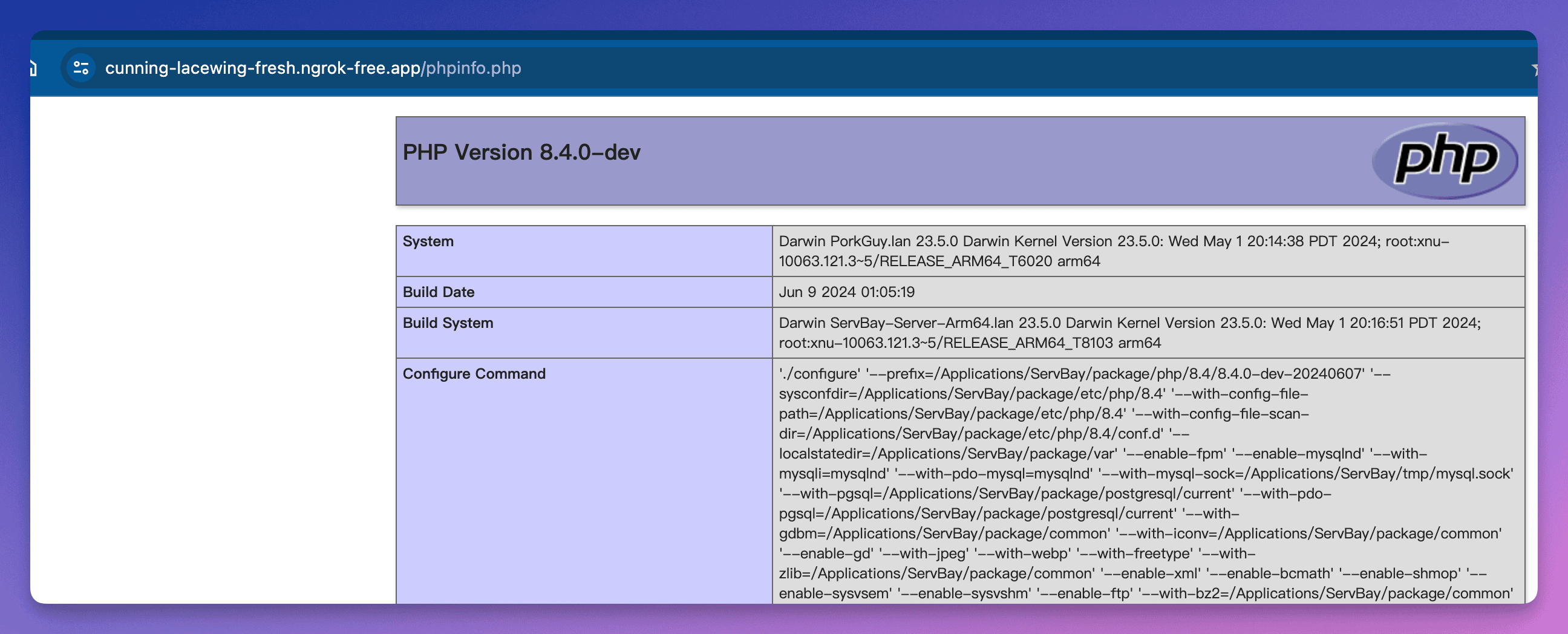
2. Ngrok Authtoken'ınızı Alın
Ngrok, hesabınızı doğrulamak ve hizmetleri kullanmaya yetki vermek için Authtoken kullanır.
Ngrok Dashboard adresine gidin ve hesabınıza giriş yapın.
Giriş yaptıktan sonra, sol menüde Your Authtoken'ı bulun (“Getting Started” > “Your Authtoken”).
Authtoken’ınızı kopyalayın. Bu, uzun bir karakter dizisidir, güvenli bir yerde saklayın.
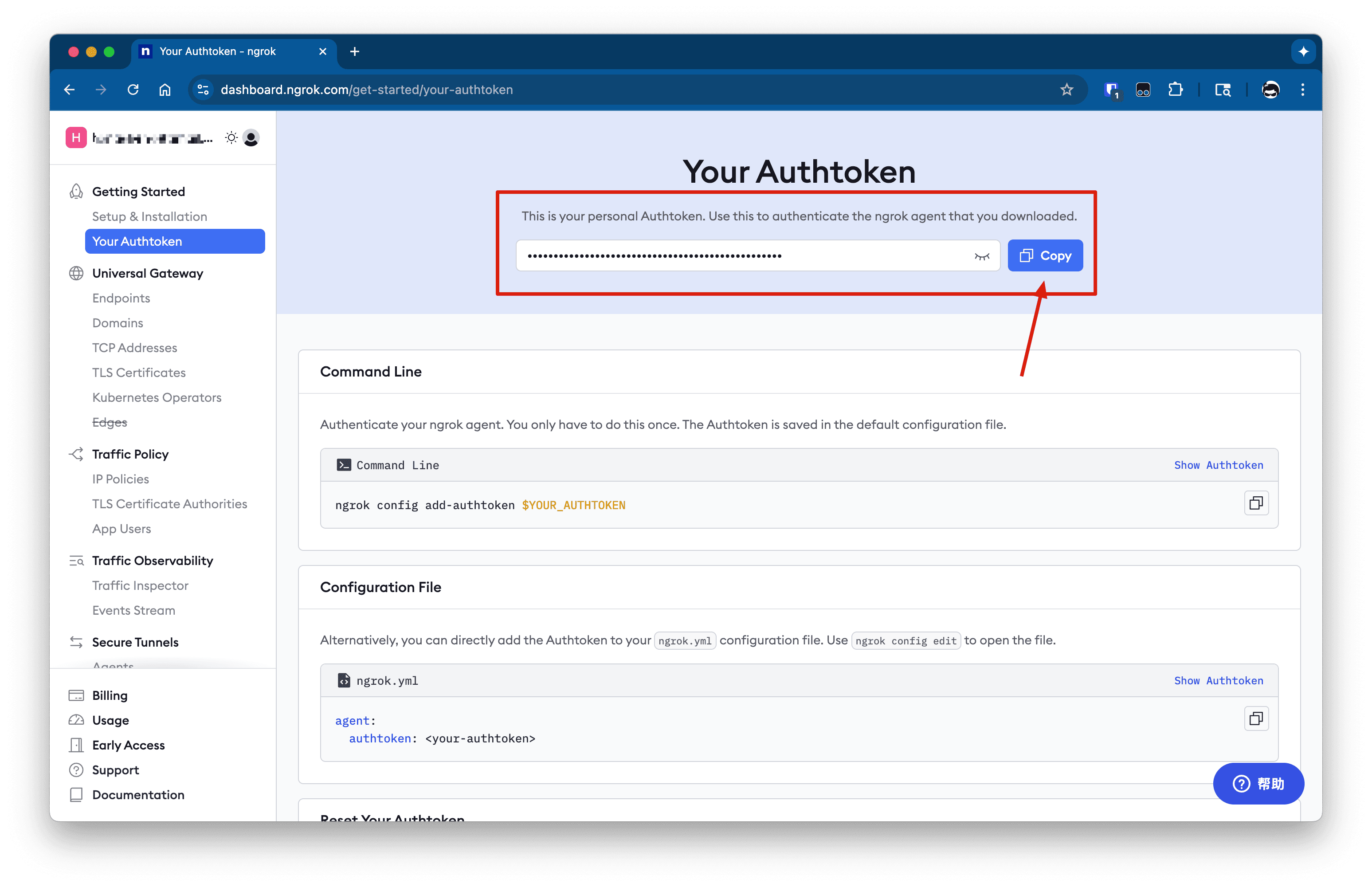
3. ServBay’de Ngrok’u Yapılandırın
Authtoken’ı aldıktan sonra ServBay’de yapılandırma yapabilirsiniz:
ServBay sol menüsünde Tünel (Tunnel) seçeneğine tıklayın.
Tünel servisleri listesinde ngrok'u seçin.
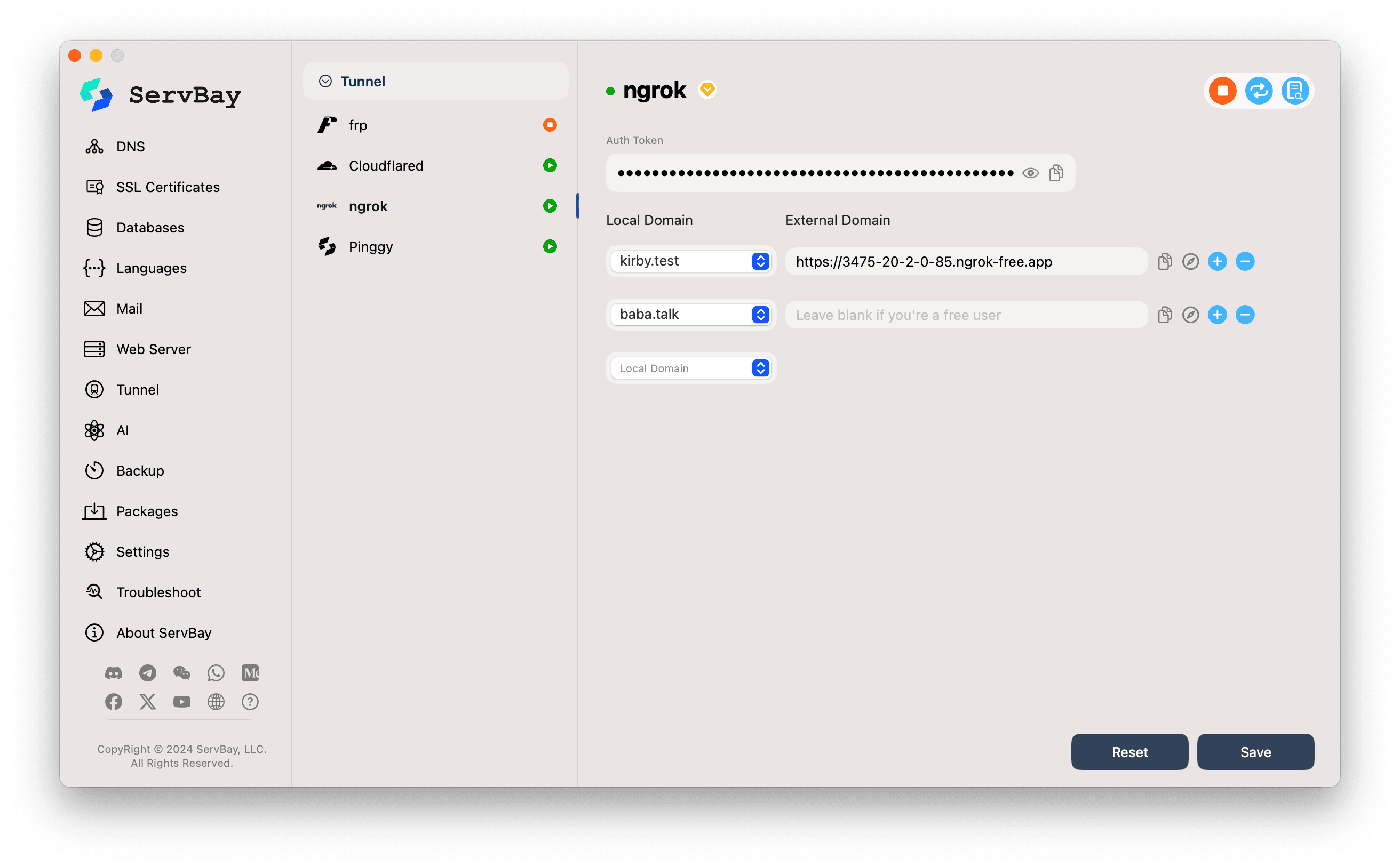
Auth Token (Kimlik Doğrulama Anahtarı):
- Kopyaladığınız Ngrok Authtoken’ı,
Auth Tokengiriş kutusuna yapıştırın.
- Kopyaladığınız Ngrok Authtoken’ı,
Tünel Yapılandırma (Local Domain ve External Domain): ServBay, birden fazla yerel site için Ngrok tüneli oluşturmanıza olanak tanır.
- Local Domain (Yerel Site):
- Açılır listeye tıklayın ve internete açmak istediğiniz yerel siteyi seçin. Bu liste, ServBay’de eklediğiniz tüm siteleri otomatik olarak gösterir; örneğin
servbay.testveyaservbay.demo.
- Açılır listeye tıklayın ve internete açmak istediğiniz yerel siteyi seçin. Bu liste, ServBay’de eklediğiniz tüm siteleri otomatik olarak gösterir; örneğin
- External Domain (Dış Alan Adı):
- Ngrok ücretsiz kullanıcıları için: Lütfen bu alanı boş bırakın. Ngrok, tüneliniz için otomatik olarak rastgele bir genel URL (genellikle
.ngrok-free.appveya başka ücretsiz uzantılarla biten) oluşturacaktır. Tünel başarıyla başlatıldığında ServBay bu URL’yi otomatik olarak gösterir. - Ngrok ücretli kullanıcıları için: Ngrok hesabınızda özel veya rezerve bir alan adı tanımladıysanız, bu alana kullanmak istediğiniz dış alan adını girebilirsiniz.
- Ngrok ücretsiz kullanıcıları için: Lütfen bu alanı boş bırakın. Ngrok, tüneliniz için otomatik olarak rastgele bir genel URL (genellikle
- Local Domain (Yerel Site):
Daha Fazla Tünel Ekleme:
- Birden fazla yerel internet sitesi için tünel açmak istediğinizde, var olan tünel satırının sağındaki
+(artı) butonunu kullanarak yeni bir tünel ekleyin. Yeni tüneli, yukarıdaki adımları tekrarlayarak yapılandırın.
- Birden fazla yerel internet sitesi için tünel açmak istediğinizde, var olan tünel satırının sağındaki
Yapılandırmayı Kaydetme:
- Tüm ayarları tamamladıktan sonra sağ alt köşedeki Kaydet (Save) butonuna tıklayın.
4. Ngrok Hizmetini Başlatma ve Doğrulama
- Yapılandırmayı kaydettikten sonra ServBay, Ngrok hizmetini yeni ayarlarla başlatmaya çalışacaktır.
ngrokservis satırının yanında yer alan durum göstergesini kontrol edin. Yapılandırma doğruysa ve Ngrok başarıyla bağlandıysa gösterge yeşil olur ve servisin çalıştığını belirtir.- Başarıyla başlatılan tünel satırlarında,
External Domainalanı (önceden boş bırakıldıysa), artık Ngrok tarafından atanmış genel URL’yi gösterecektir. - Erişimi Doğrulama:
- Alan adı yanındaki kopyala simgesine tıklayarak URL’yi kopyalayabilirsiniz.
- Tarayıcı simgesine (genellikle bir pusula veya dünya simgesi) tıklayarak genel URL’yi doğrudan varsayılan tarayıcınızda açabilirsiniz.
- Her şey doğru yapılandırıldıysa, bu Ngrok URL’si ile yerel sitenize uzaktan erişebilirsiniz.
5. Ngrok Tünellerini Yönetme
ServBay’in Ngrok yapılandırma arayüzünde:
- Dış alan adını kopyala: Kopyala simgesine tıklayarak paylaşmayı kolaylaştırın.
- Tarayıcıda aç: Tarayıcı simgesine tıklayarak hızlıca test edin.
- Tünel ekle:
+simgesine basın. - Tünel sil:
-(eksi) simgesine tıklayarak gereksiz tünelleri kaldırın. - Hizmeti durdur:
ngrokservisinin yanında yer alan anahtarla hizmeti tamamen kapatabilir veya tekrar başlatabilirsiniz.
Dikkat Edilmesi Gerekenler
- Ngrok Ücretsiz Sürüm Sınırlamaları: Ücretsiz sürümde dış alan adları dinamiktir; Ngrok hizmeti veya tünelli bağlantı her yeniden başlatıldığında değişir. Ücretsiz sürüm bağlantı sayısı, bant genişliği ve kullanım süresi gibi alanlarda da kısıtlamalara sahiptir. Sabit alan adı ve ileri düzey özellikler için ücretli bir pakete geçebilirsiniz.
- Yerel Hizmetin Çalışır Durumu:
Local Domainolarak seçtiğiniz sitenin ServBay’de gerçekten çalışır olduğundan emin olun (ör. ilgili PHP sürümü, Nginx/Apache web sunucusu başlatılmış ve doğru yapılandırılmış olmalı). Ngrok yalnızca trafiği iletir, yerel servisinizi başlatmaz veya onarmaz. - Güvenlik Duvarı: macOS’unuzun veya kullandığınız herhangi bir üçüncü parti güvenlik yazılımının ServBay ya da Ngrok bağlantılarını engellemediğinden emin olun.
- HTTPS: Ngrok, tüneller için varsayılan olarak HTTPS desteği sağlar. Bu, modern web geliştirme ve testleri için ekstra faydalıdır.
Sıkça Sorulan Sorular (SSS)
- S: Ngrok hizmeti başlatılamıyor ve durum göstergesi kırmızı ya da turuncu; ne yapmalıyım?
- C: Öncelikle Ngrok Authtoken’ınızı doğru girdiğinizden emin olun. Ardından internet bağlantınızı kontrol edin ve Ngrok’un resmi sitesine ulaşabildiğinizden emin olun. Tünel satırındaki log simgesinden Ngrok loglarını açıp ayrıntılı hata mesajlarını inceleyebilirsiniz.
- S: Ngrok ücretsiz kullanıcısıyım, neden
External Domainalanı boş ya da “Leave blank if you're a free user” yazıyor?- C: Bu normaldir. Ücretsiz kullanıcıların bu alanı doldurmasına gerek yoktur. Tünel başlatıldığında, ServBay sizin için Ngrok tarafından oluşturulan rastgele genel URL’yi otomatik olarak burada gösterecektir.
- S: Ngrok ile birlikte başka tünel servislerini (ör. frp, Cloudflared) aynı anda kullanabilir miyim?
- C: ServBay, farklı tünel servislerini kurup yapılandırmanıza izin verir. İhtiyaca göre bir veya daha fazla servisi birlikte kullanabilirsiniz. Birden çok tünel servisi ile aynı anda aynı yerel siteyi internete açmak, karmaşıklık ve olası ağ çakışmalarına yol açabilir. Gelişmiş ağ yönlendirmeyi iyi bildiğinizden emin olun.
Sonuç
ServBay’in Ngrok entegrasyonu sayesinde, web geliştiricileri macOS üzerinde yerel geliştirme ortamını internete açma sürecini büyük ölçüde kolaylaştırabilirler. Hızlı demolar, Webhook entegrasyon testleri veya işbirlikçi geliştirmede, ServBay’deki Ngrok özelliği pratik ve etkili bir çözüm sunar. Lütfen, Ngrok hesabınızın tipine uygun şekilde dış alan adı yapılandırmasını yapmayı ve yerel servislerinizin sorunsuz çalıştığından daima emin olmayı unutmayın.

